
Якщо ви поторкаєте у своєму диспетчері завдань, ви це зробитешвидше за все, побачите процес із назвою “Spooler SubSystem App”, “Print Spooler” або spoolsv.exe. Цей процес є звичайною частиною Windows і забезпечує друк. Якщо цей процес послідовно використовує велику кількість ресурсів ЦП у вашій системі, виникає проблема.
ПОВ'ЯЗАНІ: Що це за процес і чому він працює на моєму ПК?
Ця стаття є частиною нашої поточної серіїпояснення різних процесів, знайдених у диспетчері завдань, таких як Runtime Broker, svchost.exe, dwm.exe, ctfmon.exe, rundll32.exe, Adobe_Updater.exe та багато інших. Не знаєте, що це за послуги? Краще починайте читати!
Що таке програма підсистеми спулера?

Цей процес називається Spooler SubSystem App, а основний файл - spoolsv.exe. Він відповідає за управління завданнями друку та надсилання факсів у Windows.
Коли ви щось друкуєте, завдання друку надсилаєтьсяна спулер друку, який відповідає за його передачу принтеру. Якщо принтер у режимі офлайн або зайнятий, служба спулера друку затримується на завданні друку і чекає, поки принтер стане доступним, перш ніж його видавати.
Цей процес також обробляє інші взаємодії зпринтери, включаючи конфігурацію принтера. Ви навіть не зможете побачити свій список встановлених принтерів, якщо його вимкнути. Цей процес вам потрібен, якщо ви хочете надрукувати або надіслати факсом речі на ПК з Windows.
Чому він використовує так багато процесора?
Зазвичай цей процес не повинен використовувати багато ресурсів вашого комп’ютера. Під час друку він використовуватиме деякі ресурси ЦП, і це нормально.
У деяких випадках люди повідомляють про високий процесорвикористання процесом spoolsv.exe. Можливо, це пов’язано з проблемою десь у системі друку Windows. Можливі проблеми можуть включати чергу друку, заповнену завданнями, помилкові драйвери або утиліти принтера або неправильно налаштований принтер.
ПОВ'ЯЗАНІ: Як зробити Windows Виправлення неполадок на вашому ПК
У цій ситуації ми рекомендуємо запуститиЗасіб вирішення проблем із друком у Windows. У Windows 10 перейдіть до Налаштування> Оновлення та безпека> Виправлення неполадок та запустіть засіб усунення несправностей принтера. У Windows 7 ви знайдете засіб вирішення проблем із принтером у розділі Панель керування> Система та безпека> Знайти та виправити проблеми. Він спробує автоматично знайти та виправити проблеми, пов’язані з друком.

Якщо засіб вирішення проблем із друком не може знайти та виправитизнайдіть список встановлених принтерів. У Windows 10 перейдіть до Налаштування> Пристрої> Принтери та сканери. У Windows 7 перейдіть до Панелі керування> Обладнання та звук> Пристрої та принтери.

Відкрийте чергу кожного принтера, натиснувши принтерта клацнувши «Відкрити чергу» в Windows 10, або подвійним клацанням на принтері Windows 7. Якщо на будь-якому з принтерів є завдання, які вам не потрібні, клацніть їх правою кнопкою миші та виберіть «Скасувати». Ви можете натиснути Принтер> Скасувати всі документи у вікні черги на друк.

У деяких випадках ви можете видалити всі своївстановлених принтерів, а потім за допомогою майстра «Додати принтер» додайте та переналаштуйте їх. Можливо, вам доведеться навіть видалити драйвери та утиліти принтера та встановити найновіші з веб-сайту виробника.
Чи можу я його відключити?
Немає причин відключати цей процес. Це потрібно, коли ви хочете щось надрукувати (або надіслати факсом). Якщо ви не використовуєте принтер, він майже не повинен використовувати системні ресурси. Однак Windows дозволить вам вимкнути цей процес.
ПОВ'ЯЗАНІ: Розуміння та керування службами Windows
Якщо ви дійсно хочете відключити цей процес, ви можете вимкнути службу спулера друку. Для цього відкрийте програму Служби, натиснувши Windows + R, набравши “services.msc” та натиснувши Enter.

Знайдіть “Print Spooler” у списку послуг і двічі клацніть на ньому.

Натисніть кнопку «Зупинити», щоб зупинити службу, і процес spoolsv.exe буде вимкнено з диспетчера завдань.
Ви також можете встановити для цього типу запуску значення «Вимкнено», щоб запобігти автоматичному запуску спулера при запуску ПК.
Пам’ятайте, ви не зможете друкувати, надсилати факсом або навіть бачити свій список встановлених принтерів, доки ви не ввімкнете цю послугу.
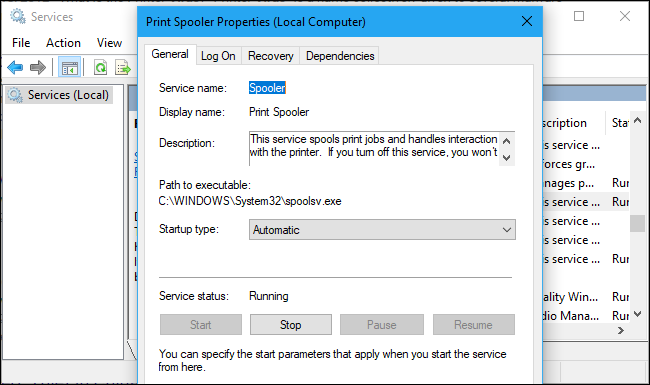
Це вірус?
Цей процес є звичайною частиною Windows. Однак деякі зловмисні програми намагаються замаскуватися під законні процеси Windows, щоб уникнути їх виявлення. Реальний файл називається spoolsv.exe і знаходиться в C: WindowsSystem32.
Щоб перевірити розташування файлу, клацніть правою кнопкою миші процес програми Spooler SubSystem у диспетчері завдань і виберіть «Відкрити розташування файлу».

Ви повинні побачити файл spoolsv.exe у C: WindowsSystem32.
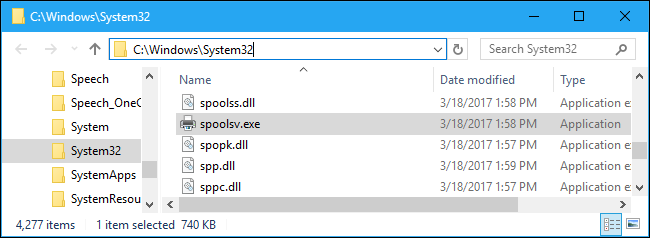
ПОВ'ЯЗАНІ: Який найкращий антивірус для Windows 10? (Чи достатньо хорошого Windows Defender?)
Якщо ви бачите файл в іншому місці, швидше за всемають шкідливе програмне забезпечення, яке намагається замаскуватися під процес spoolsv.exe. Запустіть сканування за допомогою улюбленої антивірусної програми, щоб знайти та виправити будь-які проблеми у вашій системі.








